PDF es un formato de archivo popular, versátil y seguro para compartir documentos en línea. Sin embargo, puede resultar complicado visualizar y editar archivo PDF sin la aplicación adecuada.
Afortunadamente, hay muchos editores de PDF disponibles para ayudarlo a corregir errores en un documento importante, completar formularios, agregar una firma a un contrato, editar imágenes y más.
Algunas de estas aplicaciones están basadas en la web, mientras que otras duplican Editores e impresoras de PDF para que pueda editar sus documentos e imprimirlos, o compartirlos con otras personas si lo desea. Sin embargo, los editores de PDF en línea no son tan ricos en funciones como sus contrapartes de escritorio, y existe el riesgo de que su archivo quede expuesto a Internet, lo que puede ser preocupante si el documento contiene información confidencial o sensible.
A continuación se muestra una lista de los mejores editores de PDF para Windows 10 que le ayudarán a realizar cambios en sus archivos PDF.
Los mejores editores de PDF para Windows 10
El mejor editor de PDF para Windows 10 hace que sea fácil y sencillo editar sus documentos o editar imágenes sin tener que convertirlos a diferentes formatos. Hay una serie de opciones gratuitas y de pago, pero hemos reunido algunas de las mejores para uso escolar, comercial o general.
1. Editor de PDF Sejda
Sejda es el mejor editor de PDF gratuito para Windows 10 que le permite cargar archivos PDF desde su almacenamiento local, almacenamiento en la nube u otros sitios web y tiene una interfaz fácil de usar.
A diferencia de otros editores de PDF en línea, Sejda borra todos los archivos cargados de sus servidores después de dos horas para que pueda confiarle sus documentos importantes.
Además de la seguridad, es fácil encontrar todas las opciones de edición necesarias para agregar texto, imágenes, anotaciones y enlaces o firmar archivos PDF en Windows. Además, puede editar texto preexistente en Sejda y no agregará marcas de agua a su documento como lo hacen la mayoría de los editores.
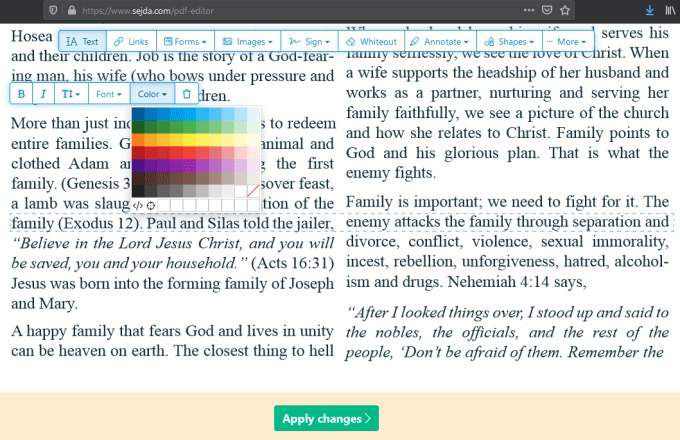
Una vez que haya terminado de editar un PDF en Sejda, puede aplicar sus ediciones y guardar el documento editado localmente o en un almacenamiento en la nube como Dropbox o Google Drive. Si desea compartir el documento con otras personas, puede proporcionar un enlace para que hagan clic automáticamente y abran el archivo en Sejda.
Sin embargo, solo puede completar tres tareas con Sejda y cargar 200 páginas de información o 50 MB en la plataforma cada hora. Aunque puede utilizar ambas versiones del editor para convertir documento de Word a PDF o PDF a Word, la versión de escritorio no le permite agregar archivos PDF desde servicios de almacenamiento en línea o por URL.
2. Acrobat Pro DC
Hay muchos editores de PDF disponibles, pero Acrobat Pro DC es, con mucho, el mejor editor de PDF para usuarios de Windows y macOS que desean editar archivos PDF en una Mac.
Acrobat Pro DC proviene de Adobe, que es el estándar de la industria para PDF, y ofrece un lector de PDF, así como herramientas poderosas que le permiten ver, editar, convertir y compartir archivos PDF.
El conjunto completo de herramientas de edición de PDF incluye un excelente motor de reconocimiento óptico de caracteres (OCR) que convierte los documentos escaneados en texto y anotaciones como notas, resaltados o comentarios. También puede reorganizar o eliminar páginas de su PDF, cambiar la orientación de la página, dividir PDF en varios archivos o fusionar varios archivos en un PDF.
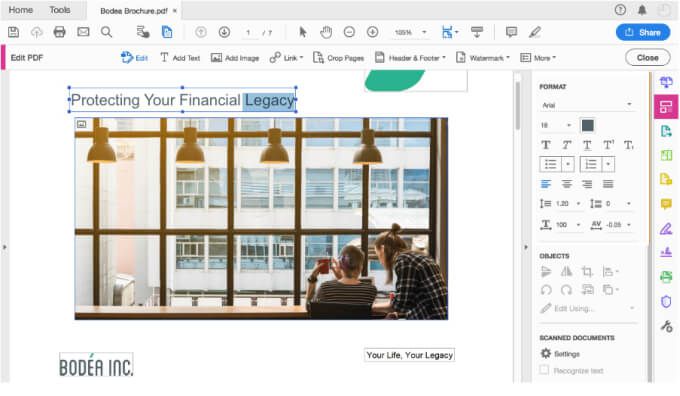
El software ofrece funcionalidad móvil dedicada, protección con contraseña, acceso a documentos y almacenamiento en la nube a través del Sitio web de Adobe y puede tachar el contenido sensible.
La principal desventaja de Adobe Acrobat Pro DC es que requiere una suscripción mensual, pero la lista completa de funciones que obtiene a cambio hace que el programa valga la pena la inversión.
3. Editor de PDF-Xchange
PDF-Xchange Editor es un excelente programa de edición de PDF para computadoras con Windows. El software tiene una interfaz más compleja que las otras herramientas enumeradas aquí, pero obtiene muchas funciones útiles.
El OCR integrado hace de PDF-Xchange Editor una herramienta popular para la mayoría de los usuarios que lo utilizan para reconocer texto en copias fotocopiadas o escaneadas de sus documentos. El software reconoce el texto en estos documentos y le permite editar o reformatear el texto.
Si quieres cambiar la fuente del texto, puede elegir entre una amplia variedad de fuentes que aún no están cargadas en su computadora con Windows.
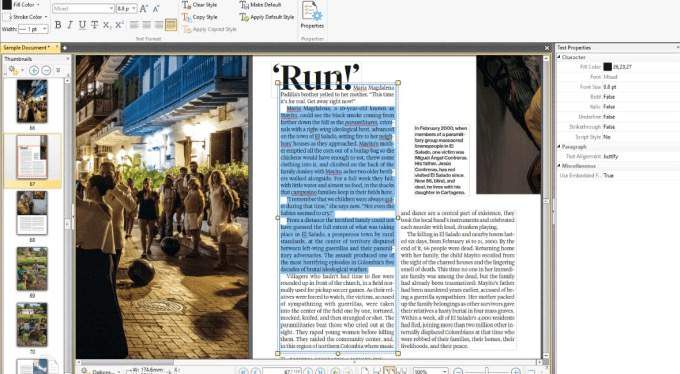
PDF-Xchange Editor también le permite fusionar o dividir archivos PDF individuales, cargar PDF desde URL, almacenamiento local en su computadora o servicios de almacenamiento en la nube como SharePoint, Dropbox o Google Drive. También puede guardar el documento editado en su almacenamiento local o en la nube.
Si desea completar un formulario en formato PDF, puede usar PDF-Xchange Editor para resaltar los campos del formulario en el documento y completar los espacios. Esto es especialmente útil cuando se edita un formulario de solicitud con muchas secciones y campos.
Puede descargar la aplicación como un instalador normal o en modo portátil para usar en un llave USB. Sin embargo, la versión gratuita adjunta filigranas en la parte inferior de cada página de su documento y muchas funciones como OCR, combinación de páginas y redacción requieren licencia.
4. Editor de PDFEscape
PDFescape es un editor de PDF basado en web simple y fácil de usar que funciona con todos los sistemas operativos y los principales navegadores siempre que pueda conectarse a Internet.
Puede agregar texto, imágenes, hacer zoom y rotar, y tachar contenido antiguo, o utilizar una gran cantidad de herramientas estándar, que incluyen un diseñador de formularios, un lector y funciones de anotación.
Al igual que otros editores de PDF, PDFescape le permite cargar su propio archivo PDF desde una URL, almacenamiento local en su computadora o crea tu propio PDF desde cero y descárguelo en su PC.
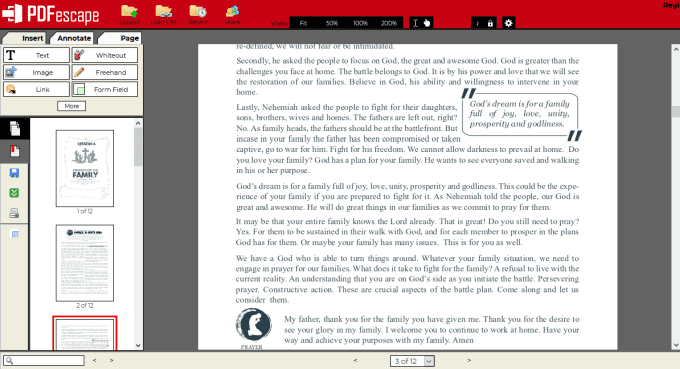
La versión gratuita solo le permite crear archivos PDF a partir de más de 300 archivos, imprimir archivos PDF y ver sus archivos PDF con un límite de 100 páginas o 10 MB. Sin embargo, puede obtener la versión desde el escritorio por $ 3 por mes y combinar archivos PDF, crear archivos digitales. firmas, convertir archivos PDF a otros formatos, imprimir a PDF y comprimir tamaños de archivos PDF todo sin conexión a Internet.
Si le preocupa la privacidad, puede obtener el plan Ultimate por $ 6 por mes y acceder a funciones de seguridad como cifrado de 256 bits, protección con contraseña, redacción, firmas electrónicas y certificados de firma de seguridad.
PDFescape no ofrece la funcionalidad OCR, por lo que no puede editar ni modificar el texto existente. La aplicación también tiene limitaciones importantes para agregar texto nuevo a documentos existentes y opciones de fuente limitadas porque no usa las fuentes de su dispositivo.
5. Smallpdf
Smallpdf es un práctico editor de PDF basado en la nube que le permite descargar PDF desde su computadora o almacenamiento en la nube, realizar cambios en él y luego descargarlo o guardarlo de forma gratuita en su PC.
Puede agregar rápidamente texto, imágenes, importar formas y cambiar los colores principales o de línea, o insertar una firma en su documento. Una vez que haya terminado de editar el PDF, puede guardarlo en su PC o cuenta de Dropbox, y si desea compartirlo, puede generar un enlace que cualquiera puede usar para descargar el documento.
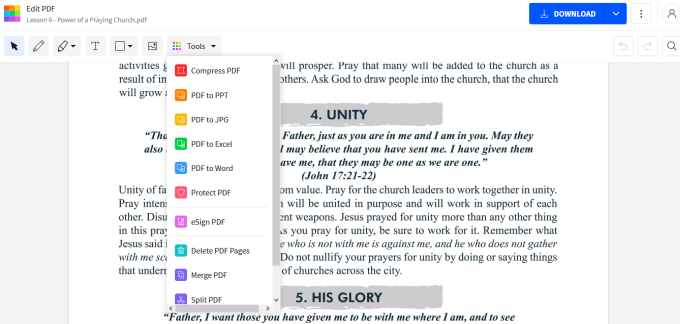
Smallpdf también tiene una herramienta de división de PDF que le permite extraer páginas de su documento y otras opciones para convertir archivos PDF a otros formatos y fusionar archivos PDF en un solo archivo.
Como plataforma basada en la nube, puede acceder a Smallpdf desde cualquier lugar y desde cualquier dispositivo compatible. Sin embargo, no puede usar el software para editar varios archivos PDF en un día, ya que lo limita a solo dos archivos PDF por día, lo que significa que tendrá que esperar hasta el día siguiente para usarlo nuevamente o actualizar a su plan premium.
6. Microsoft Word
Si está utilizando Microsoft Word 2013, 2016 o 2019, puede editar archivos PDF sin tener que aprender una nueva herramienta o tener que descargar un editor de PDF por separado. Simplemente abra el PDF, permita que Word convierta el PDF, realice ediciones específicas en él como un documento de Word y guárdelo como PDF nuevamente.
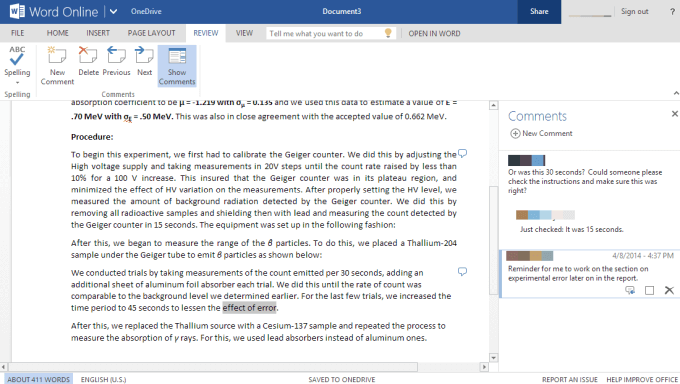
Word es una herramienta simple y una excelente alternativa si desea realizar ediciones básicas rápidas o ediciones de texto. Sin embargo, su formato no siempre coincide con el PDF original.
Edite archivos PDF como un profesional
El mejor editor de PDF para Windows 10 le permite administrar documentos fácilmente cuando necesita editar, anotar o mejorar el documento.
Cada uno de estos seis editores de PDF, de pago o gratuitos, es adecuado para la tarea en cuestión, pero el que elija debe permitirle realizar cambios en lo inalterable con herramientas que le permitan editar imágenes o texto y editar. Reconocer texto en documentos escaneados .
¿Cuál es tu editor de PDF favorito para Windows 10? Comparte con nosotros en un comentario.
